Generelle indstillinger
From LimeSurvey Manual
Introduktion
Panelet med generelle indstillinger i en undersøgelse giver dig mulighed for at redigere grundlæggende undersøgelsesoplysninger såsom undersøgelsesejeren, administratorens e-mail og skabelonen, der bruges i undersøgelsen.
For at få adgang til generelle indstillinger skal du klikke på fanen Indstillinger og klikke på Generelle indstillinger.
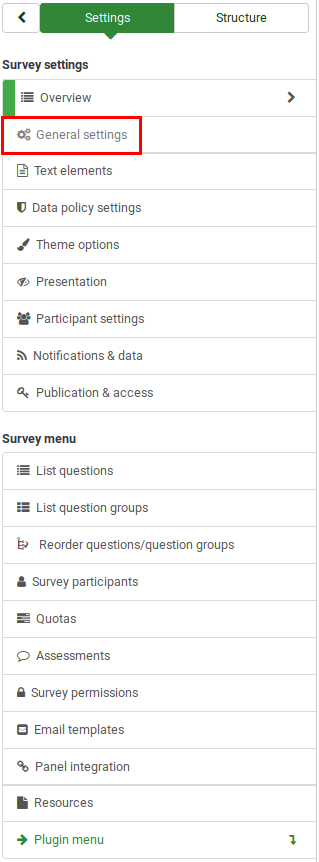
Generelle indstillinger panel
Følgende kan redigeres fra panelet med generelle indstillinger:
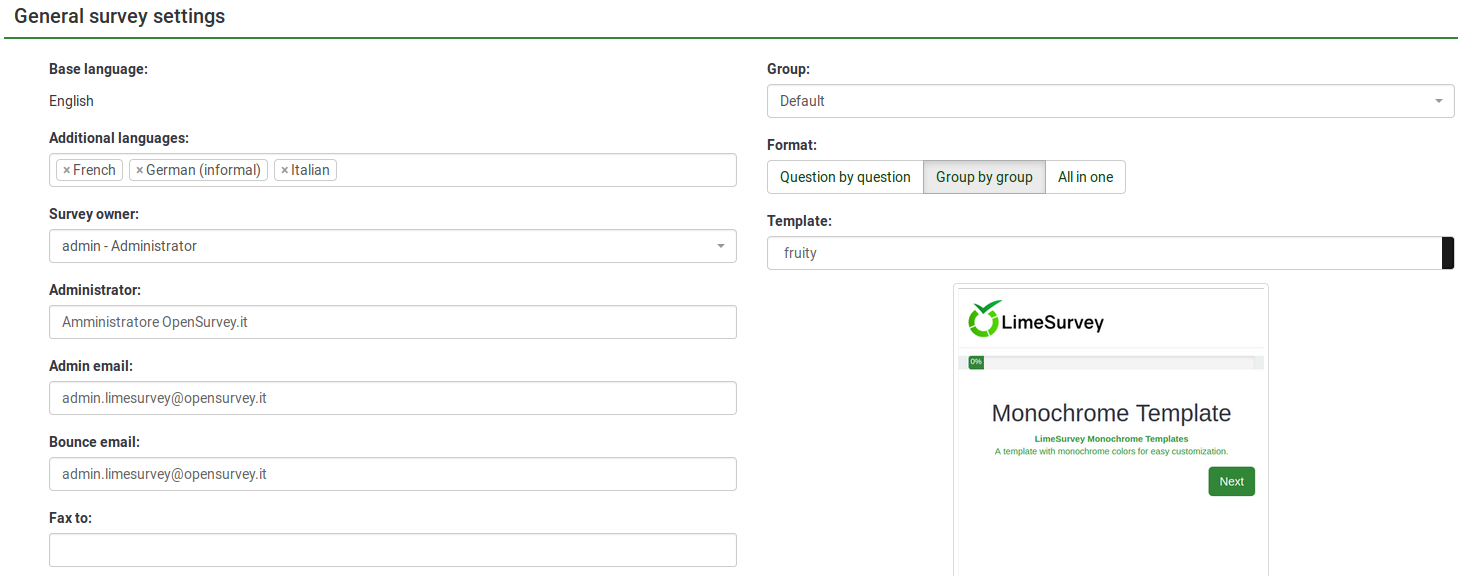
Grundsprog
Undersøgelsens hovedsprog. Grundsproget svarer til standardsprog på webstedet. Sidstnævnte kan ændres fra de globale indstillinger for din LimeSurvey-installation af en superadministrator.
Yderligere sprog
Flere sprog kan føjes til din undersøgelse. Denne mulighed er vigtig, når du vil oprette flersprogede undersøgelser. For eksempel, hvis du ønsker at bruge engelsk, tysk og rumænsk til din undersøgelse, skal du tilføje rumænsk og tysk som yderligere sprog (hvis engelsk allerede er standard-/basissproget). Listen over tilgængelige sprog kan reduceres af LimeSurvey-administratoren i Globale indstillinger for LimeSurvey.
Ejer af undersøgelsen
Når undersøgelsesadministratoren vælger undersøgelsesejeren, har undersøgelsesejeren alle de tilladelser, der er knyttet til den respektive undersøgelse: undersøgelsestilladelser (wiki-link).
Administrator
Navnet på administratoren.
Administrator e-mail
E-mail fra undersøgelsesadministratoren.
Bounce-e-mail
Dette er den e-mailadresse, som e-mails med leveringsfejlmeddelelser (afviste e-mails) vil blive sendt til.
Fax til
Dette felt bruges til at angive et faxnummer på den "udskrivbare undersøgelse" - dvs. når du vil sende en papirkopi, fordi han eller hun ikke kan bruge onlineundersøgelsen.
Gruppe
Vælg survey group (New in 3.0 ) den nyoprettede undersøgelse skal føjes til.
Format
It allows you to choose the way the questions will be displayed to the survey respondents. Three options are available:
- Question by Question : The questions will be displayed one by one (one question per page). If this option is selected, a separate "welcome" page and "end" page will be displayed when taking the survey.
- Group by Group : Each survey page will display a question group. Also, a separate "welcome" page and "end" page will still be displayed when taking the survey, as in the "Question by Question" surveys.
- All in one : If chosen, all the pages will be displayed on a single page. If you select this option, no separate pages exist for the "welcome" and "end" pages - they will all appear on the same page, together with the questions.
Template
You can select the desired template from the drop-down list. The default template is simple but functional. More information on creating your own templates is available here.